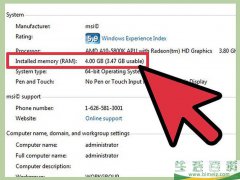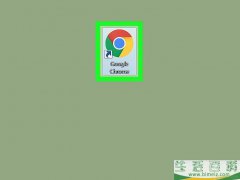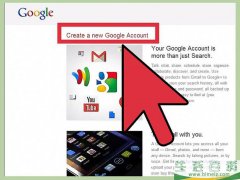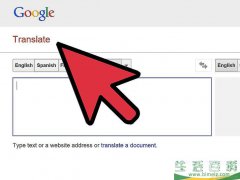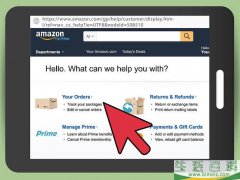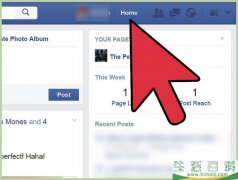如何将网页保存为书签
时间:2020-06-11 10:49
阅读: 次
你是否经常访问某些网站?你可以在浏览器的“我的收藏”选项卡或者书签栏添加这些网站,这样每次只需要单击就能访问它们了。书签可以让你更快地浏览喜欢的网站。如果不确定使用的是哪种浏览器,可以阅读有关如何查找浏览器类型和版本的文章。
方法1谷歌浏览器
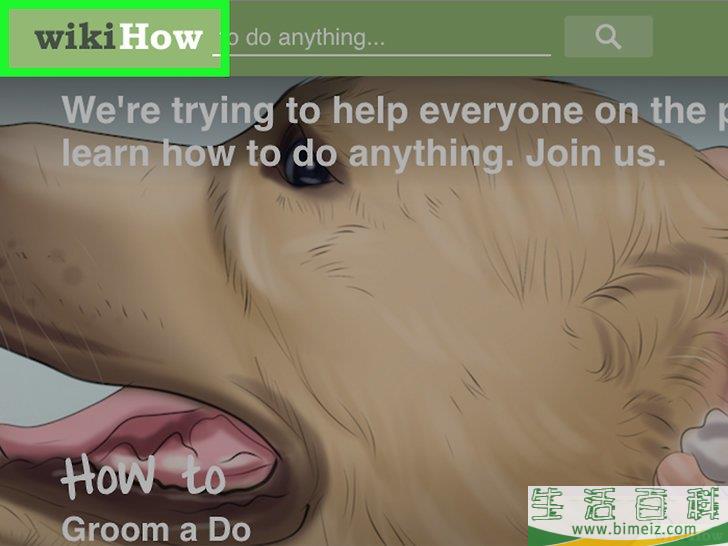
1打开想要保存为书签的页面。

2点击地址栏右侧的“星形”按钮。
也可以按 Ctrl 或者Cmd+D。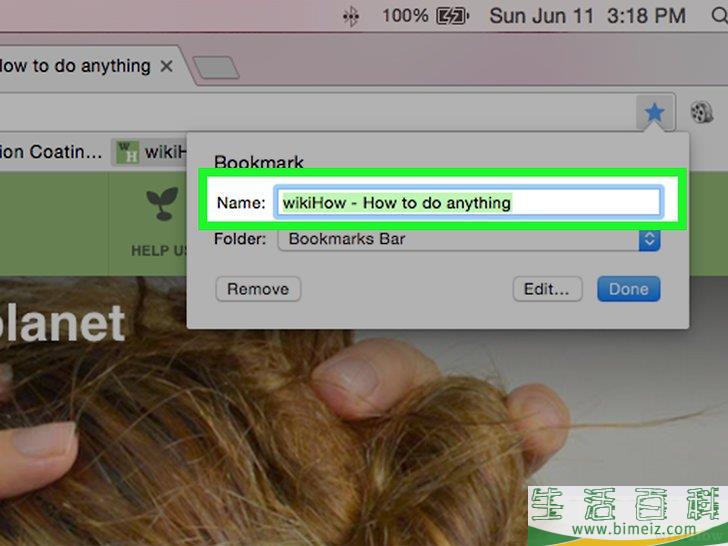
3给书签命名。
默认情况下,新书签的名称与页面标题相同。点击弹出窗口中的当前名称,然后输入新的名称。- 你还可以编辑名称下方的页面描述。
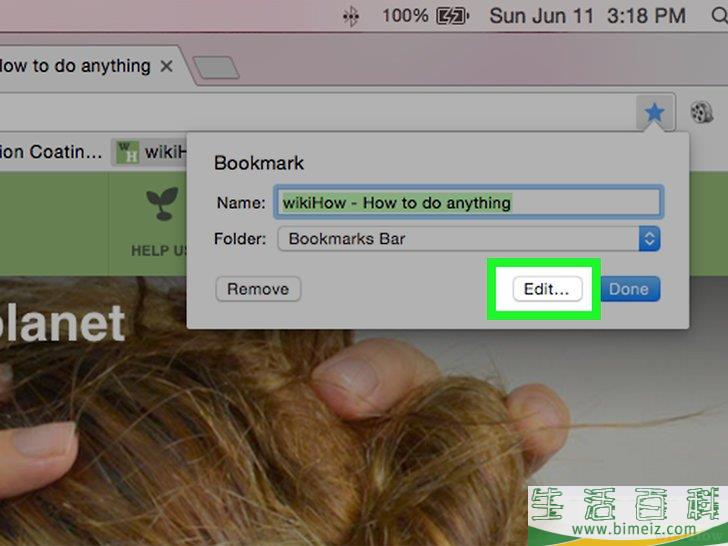
4修改地址。
在弹出窗口中单击URL地址进行编辑。这个操作能够在子页面中将主页添加为书签。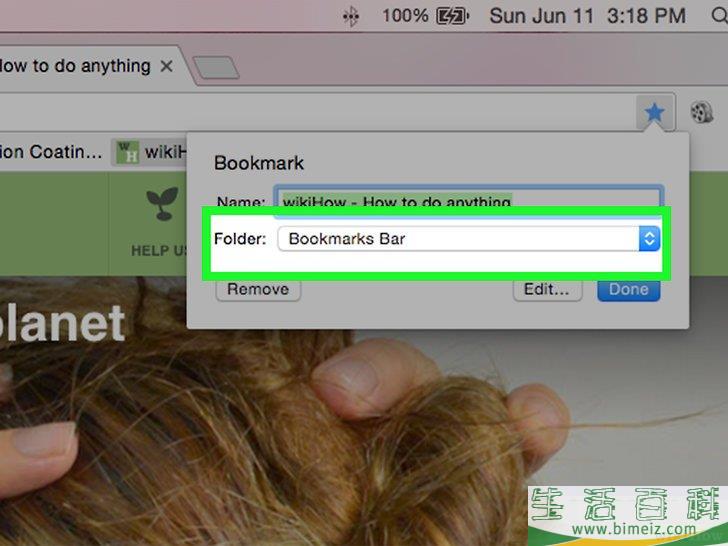
5管理书签。
谷歌浏览器允许你在书签弹出窗口中浏览书签文件夹。默认情况下,新书签会添加到“其他书签”文件夹中。- 点击书签弹出窗口底部的“添加到文件夹”按钮。
- 使用> 和< 按钮,找到要添加书签的文件夹。
- 输入文件夹名称,点击“创建”,可以在当前位置创建一个新的文件夹。
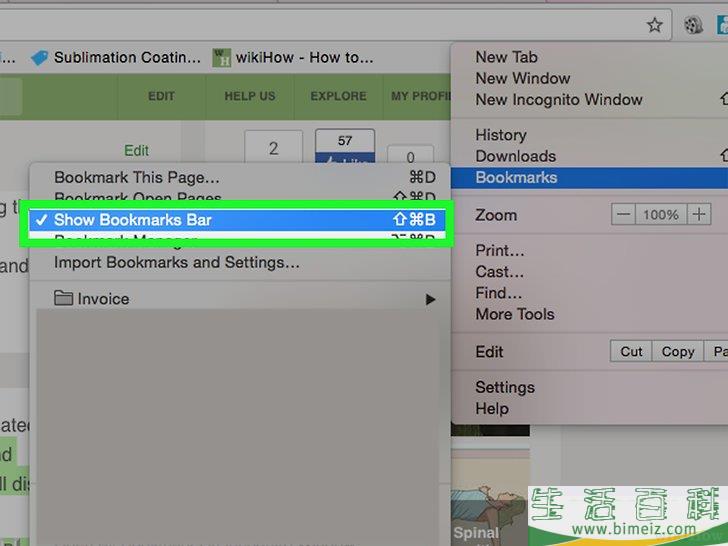
6显示或隐藏书签栏。
在谷歌浏览器中,书签栏位于地址栏的正下方。它显示所有书签文件夹和书签。点击条形图最右侧的>> 按钮,可以显示剩余未显示的内容。- 可以按Ctrl 或者Cmd+Shift+B切换书签栏,或者点击浏览器菜单按钮(☰), 选择“书签”,然后点击“显示书签栏”。
- 如果书签栏已经显示,可以将网站图标直接拖到书签栏上,这样能够快速将网站添加为书签。

7管理书签。
如果要浏览、组织和管理所有书签,可以打开书签管理器。按Ctrl 或者Cmd+Shift+O,或点击Chrome菜单按钮(☰),选择“书签”,然后点击“书签管理器”。这将在新标签页中打开书签管理器。- 左侧边栏将显示书签栏和文件夹。最新版本的谷歌浏览器还会生成“自动文件夹”,根据内容将书签分组。
- 点击✓按钮,一次选择多个书签。
- 点击并拖动书签,将它移动到不同的文件夹。当选择了多个书签时,也可以使用窗口顶部的“移动到文件夹”下拉菜单。
- 点击书签旁边的 ⋮ 按钮,选择“删除”可以删除书签。选择多个书签时,也可以点击右上角的“删除”按钮。
方法2谷歌浏览器(手机版)

1打开要保存为书签的页面。
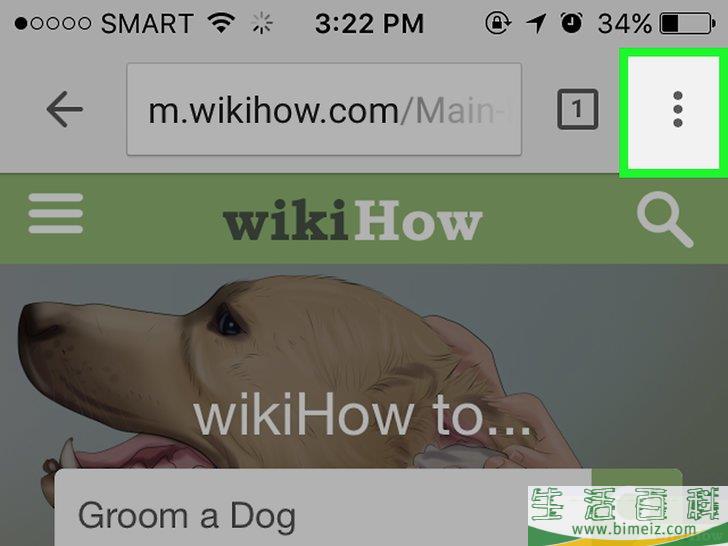
2点击菜单按钮(⋮),然后点击 ☆。

3编辑书签信息。
可以更改书签的名称和地址,并为它选择一个文件夹。选择文件夹时,可以点击“新建文件夹”,在当前所选文件夹中创建一个新文件夹。- 当对书签信息感到满意时,可以点击“保存”。
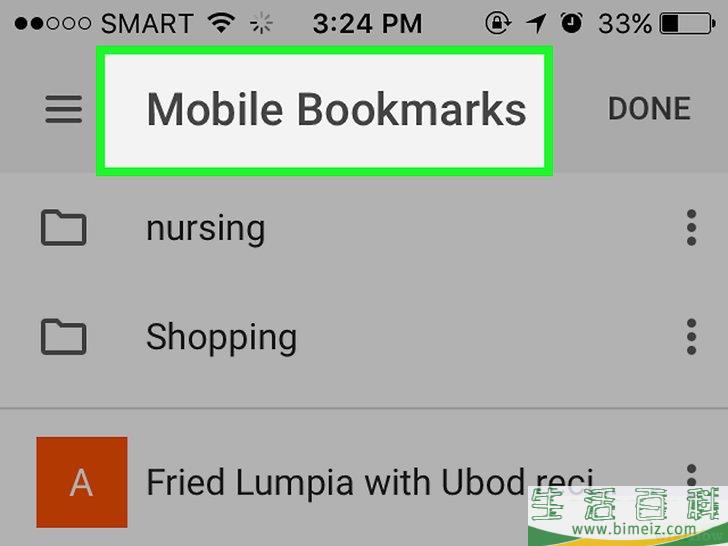
4查看所有书签。
打开包含所有书签的标签。- 点击菜单按钮(⋮),然后点击“书签”。
- 点击屏幕顶部的文件夹,可以浏览里面的内容。
- 按住书签,可以查看它的菜单。你可以打开书签,编辑或者删除书签。
方法3火狐浏览器
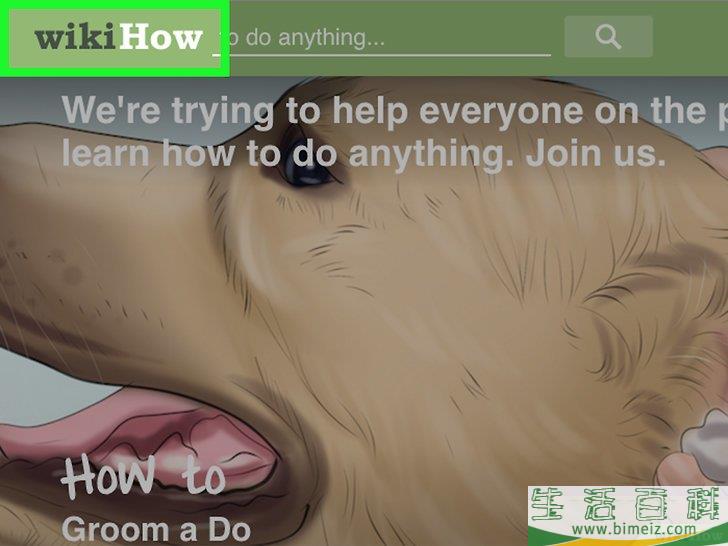
1打开要保存为书签的页面。
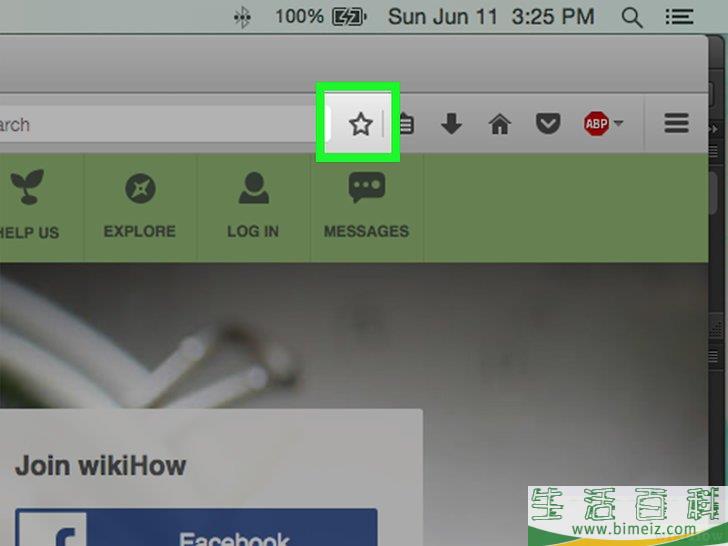
2点击搜索栏旁边的 ☆ 按钮。
星星将变为蓝色,并且把网页添加到书签中。也可以按 Ctrl 或者Cmd+D。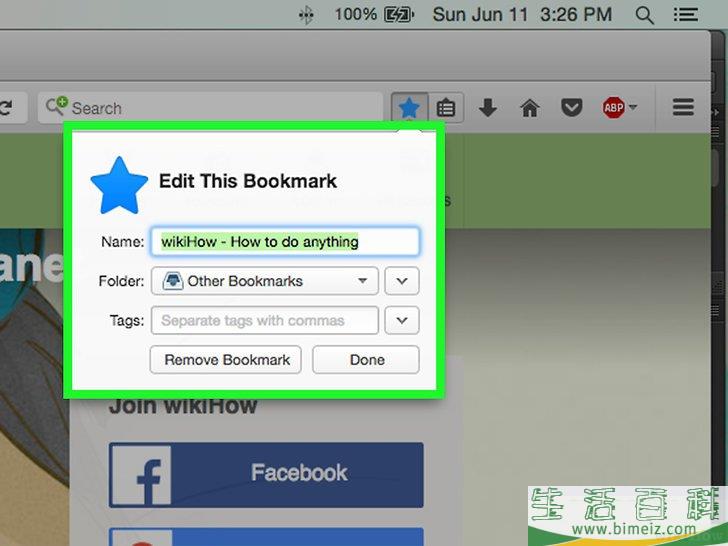
3点击★打开书签的详细信息。
在弹出窗口对书签进行更改:- 可以更改书签的名称,在默认情况下它与页面标题相同。
- 可以从下拉菜单中为书签选择一个文件夹。通过点击∨按钮,然后点击新建文件夹,创建新的文件夹。
- 在书签中添加标签。火狐浏览器允许使用单词或者或短语标记书签,然后你就可以使用这些标记找到书签。点击 ∨ 按钮查看所有代码。

4切换书签栏。
书签栏是快速访问最重要书签的方法。它出现在地址栏下方。点击“搜索”栏旁边的“剪贴板”按钮,选择“书签工具栏”,然后点击“查看书签工具栏”,就可以打开或者关闭它。- 如果书签栏已经显示,可以将网站图标直接拖到书签栏上,快速将它添加为书签。
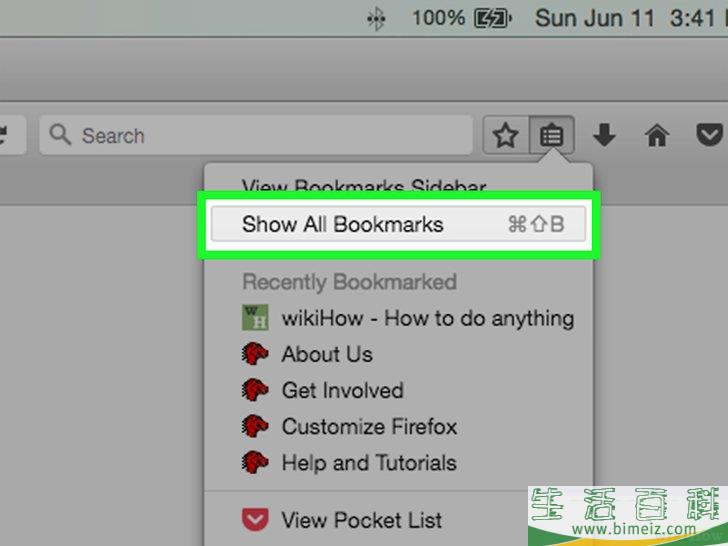
5管理书签。
打开“库”窗口,可以管理所有书签。点击剪贴板,选择“显示所有书签”,打开“库”窗口,然后显示“所有书签”部分。- 点击并拖动书签,就可以移动它们。按住Ctrl
(Windows)或者
Command(Mac) ,点击每个书签就可以同时选中多个书签。 - 右键单击“新建文件夹”,为书签创建新的文件夹。该文件夹会在当前位置创建。
- 通过右键单击“删除”来删除书签。如果选择了多个书签,可以一次删除多个书签。
方法4火狐浏览器(手机版)
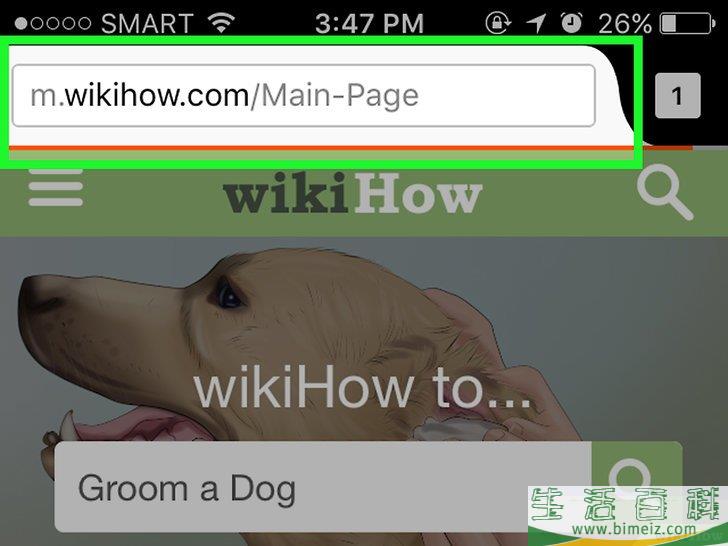
1打开要保存为书签的页面。
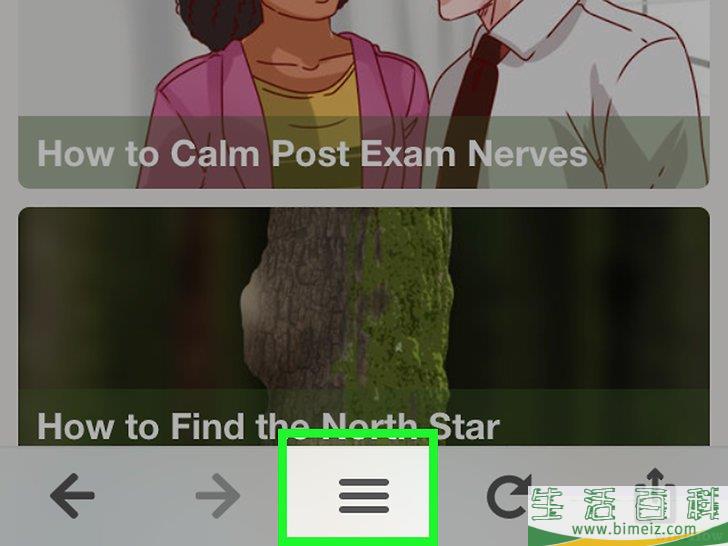
2点击菜单按钮(⋮),然后点击 ☆。
如果你没有看到 ⋮,可能需要将页面向下滑动。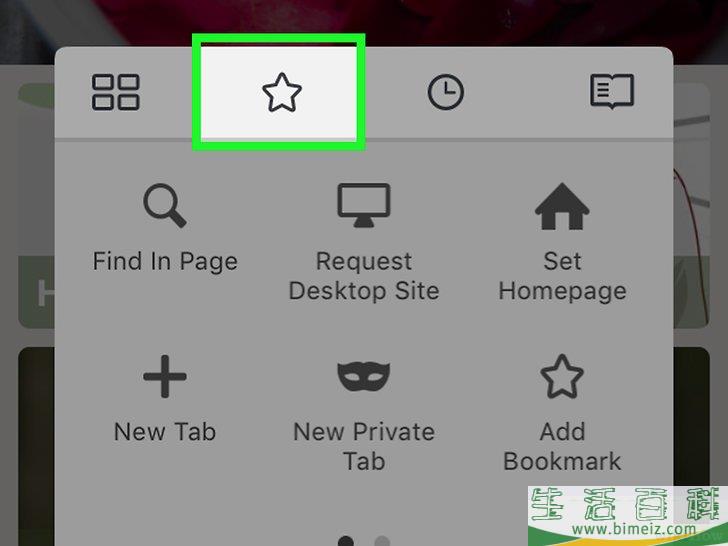
3打开新标签查看书签。
向左或向右滑动,直到打开“书签”部分。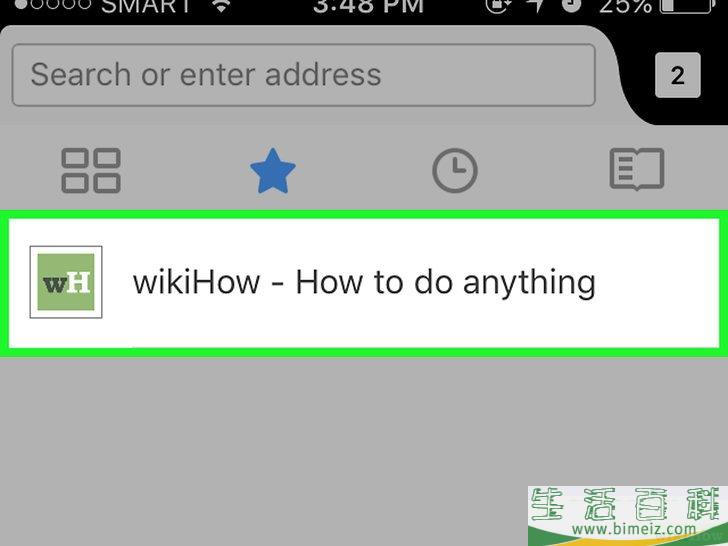
4按住书签,然后选择“编辑”,就可以编辑书签。
这里能够修改书签的名称、地址和添加关键字,方便你搜索它。
方法5Internet Explorer(微软浏览器)
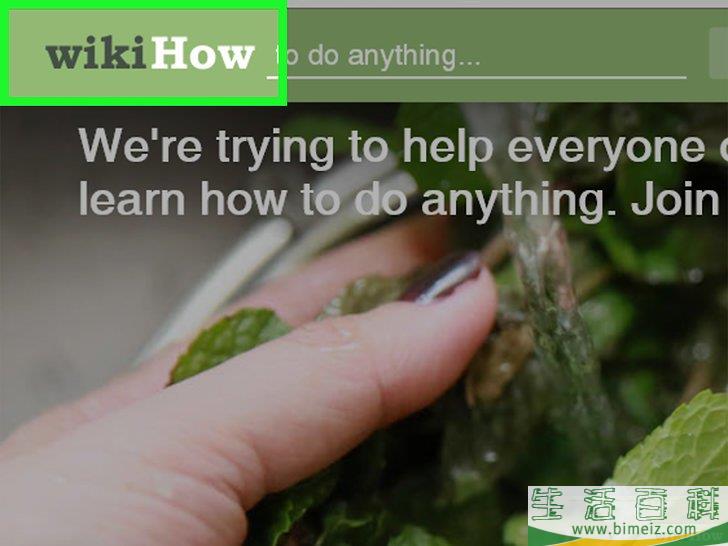
1打开要保存为书签的页面。
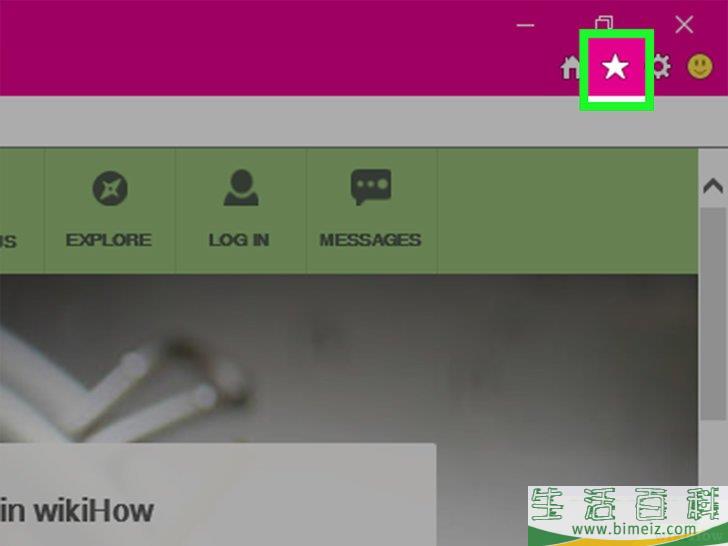
2点击右上角的 ☆ 。
单击添加到收藏夹。如果没有看到 ☆,可以点击“收藏夹”→“添加到收藏夹”。- 也可以按Ctrl +D 。
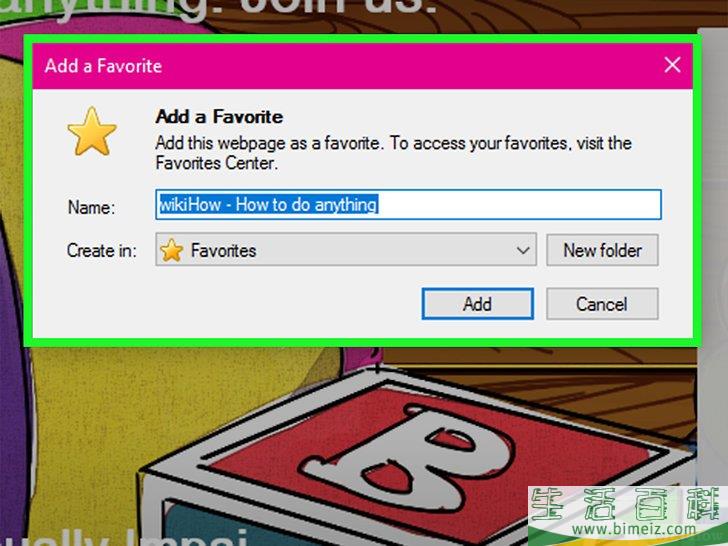
3编辑书签的详细信息。
可以更改书签的标题,并选择要保存的文件夹。点击新建文件夹,在当前所选文件夹中创建一个新的文件夹。- 当你对书签信息感到满意时,点击添加。
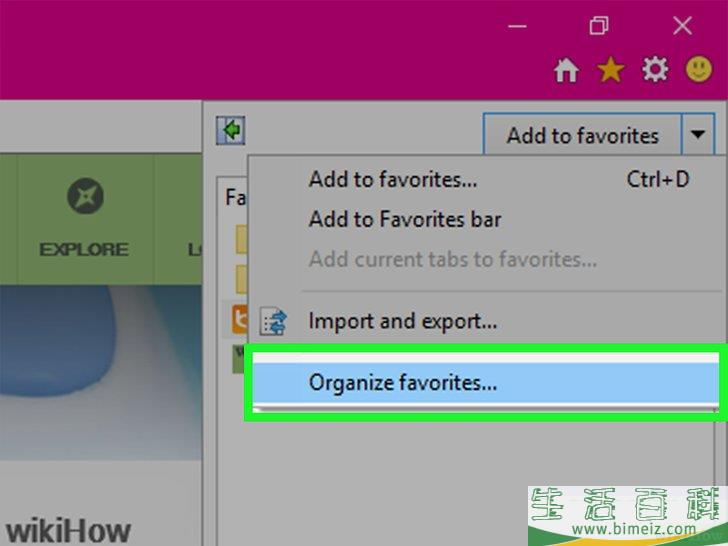
4管理书签。
如果有很多书签,可以使用书签管理器将它们全部整理好。点击“收藏夹”菜单,然后选择“整理收藏夹”。如果没有看到“收藏夹”菜单,可以按Alt 。- 点击并拖动书签,将它移动到不同的文件夹中。也可以将文件夹拖到其他文件夹中。
- 右键点击书签或文件夹,然后选择“删除”将它删除。删除文件夹会将其中的书签都删除。
方法6Internet Explorer 11(手机版)
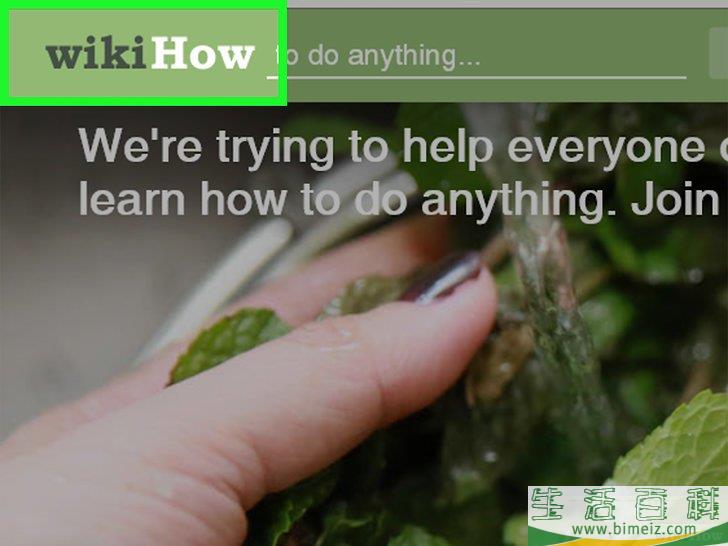
1打开要保存为书签的页面。
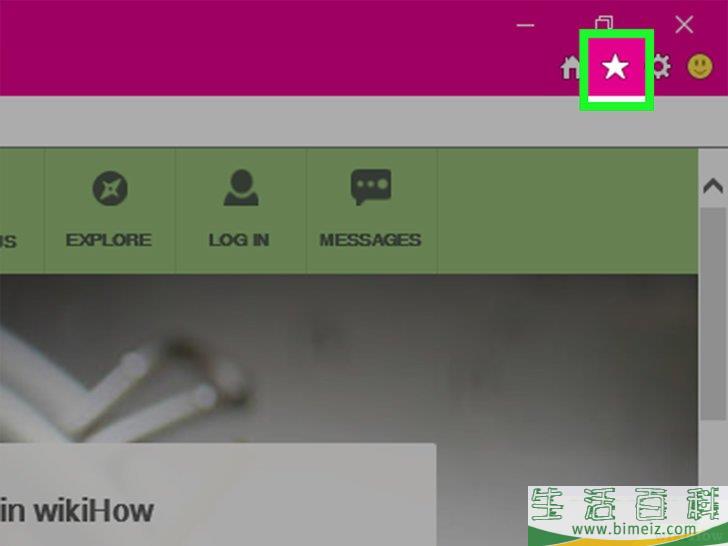
2点击地址栏中的“收藏夹”按钮。
如果没有看到地址栏,可以从屏幕底部向上滑动,或者点击底部的输入栏。
3点击“添加到收藏夹”按钮。
在收藏夹栏的右上角可以找到它。- 如果有键盘,也可以按Ctrl +D 。
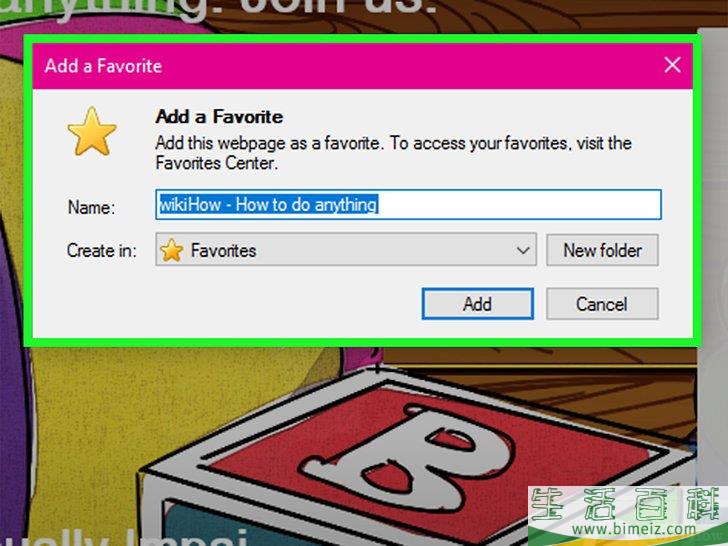
4编辑书签的详细信息,然后单击“添加”。
可以更改书签的名称,然后从下拉菜单中选择要保存在哪个文件夹。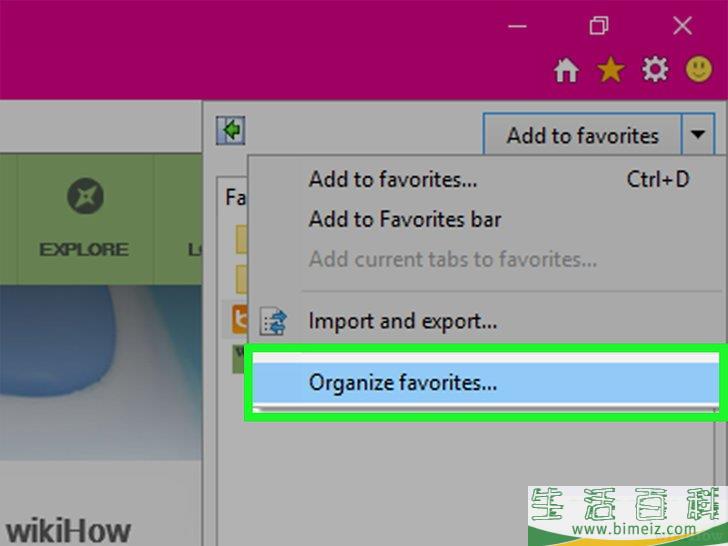
5管理书签。
在“收藏夹”栏中可以查看所有书签。点击并按住栏顶部的文件夹名称,可以选择其他文件夹。- 按住书签或右键点击它,可以打开一个菜单,在这个菜单里能删除书签。
- 在菜单中选择“编辑”可以重命名书签,或者将它移动到另一个文件夹。
方法7Safari浏览器
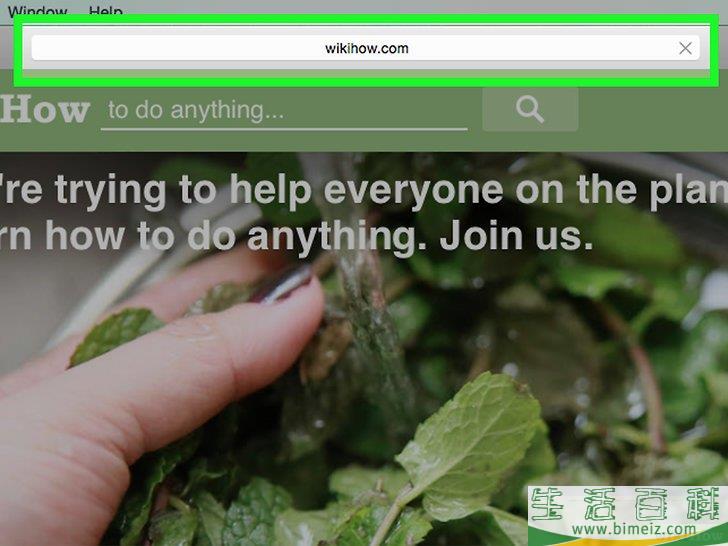
1打开要保存为书签的网站。
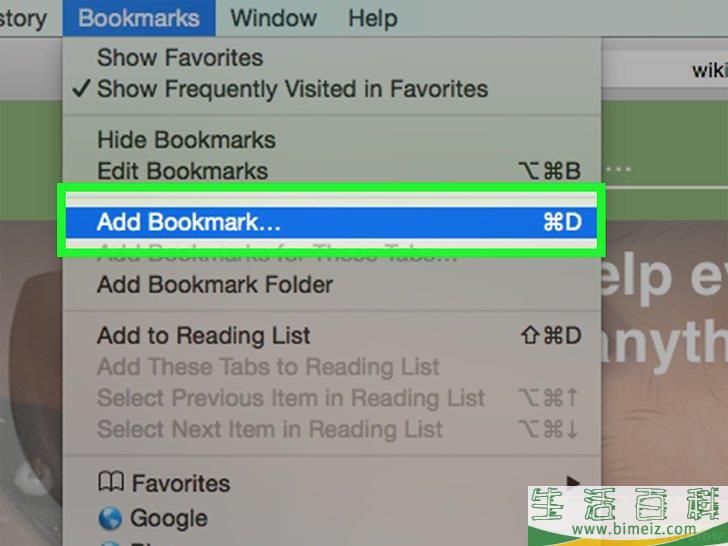
2点击“书签”→“添加书签”。
也可以按Command+D。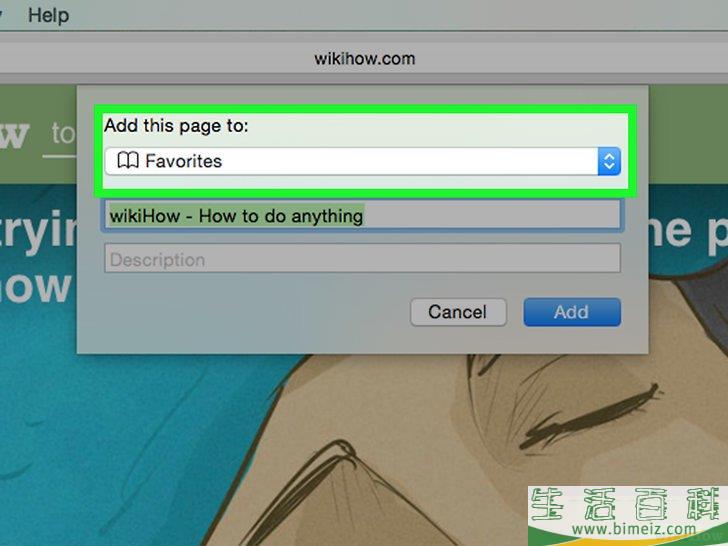
3选择书签的位置。
在弹出菜单中,选择要将书签保存到的位置。可以将它添加到任何文件夹或者收藏夹栏中。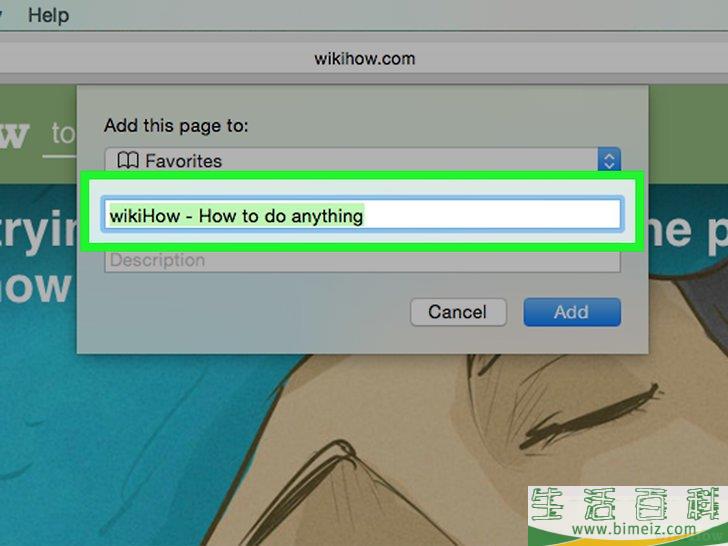
4给书签命名并保存。
默认情况下,书签的名称与页面标题相同。在保存书签之前可以编辑标题。如果对位置和标题满意,点击添加 。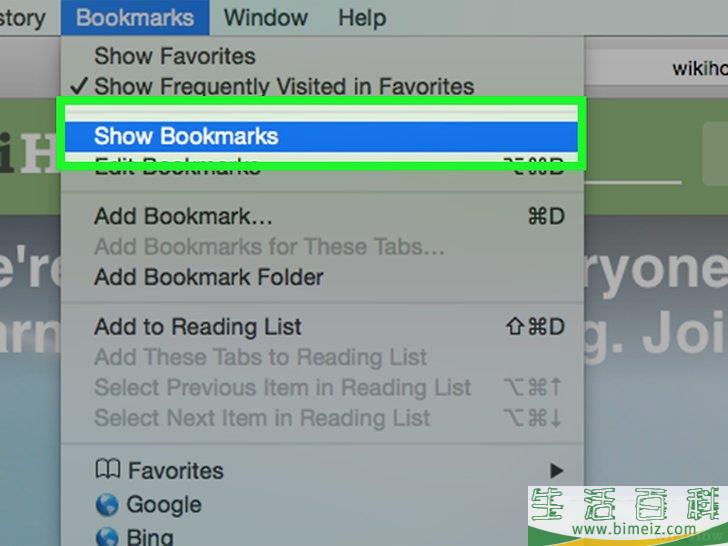
5管理书签。
如果有很多书签,可以使用书签管理器管理它们。点击“书签”→“显示书签”,或者按Command+Option+Shift,可以打开书签管理器。- 点击“书签”→“添加书签文件夹”,添加新的文件夹,或者按Shift+Option+N。
- 点击并拖动书签,可以移动书签。按住
Command,点击每个书签,可以选择多个书签。 - 右键单击“删除”,可以删除书签。
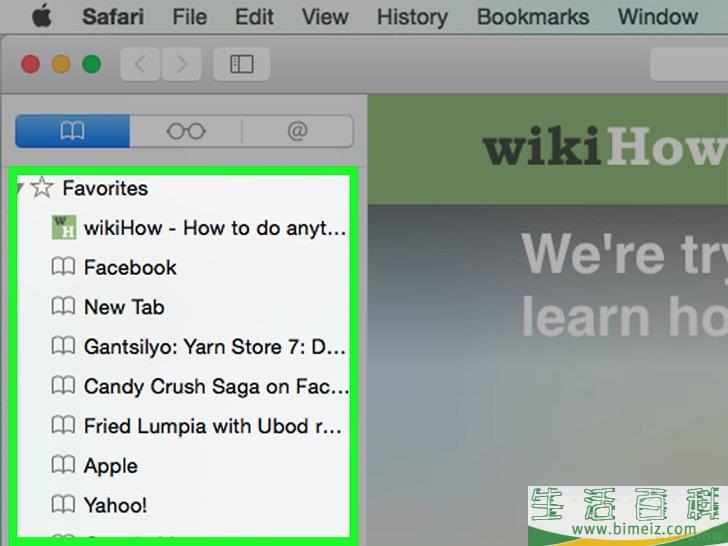
6打开书签侧边栏。
侧边栏可以在查看网站时,快速查看所有书签和文件夹。点击“查看”→“显示书签边栏”,或者按Ctrl+Cmd+1。
方法8Safari浏览器 (iOS苹果手机系统)
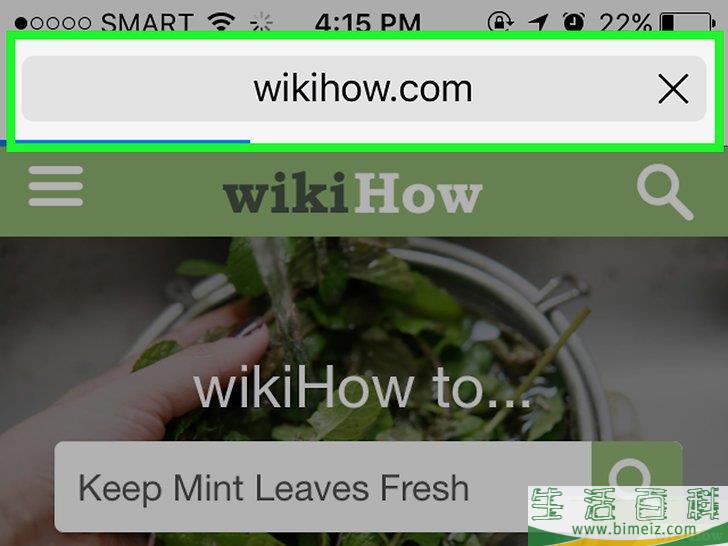
1打开要保存为书签的网页。
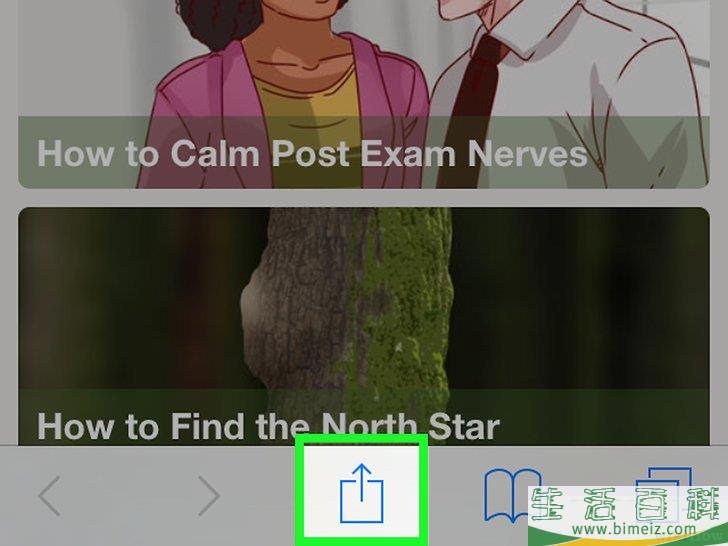
2点击屏幕底部的“分享”按钮。
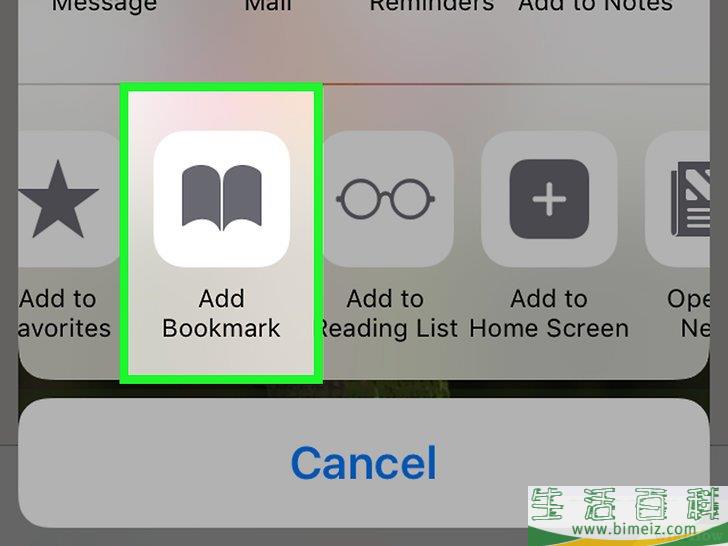
3在出现的窗口中,选择“添加书签”。
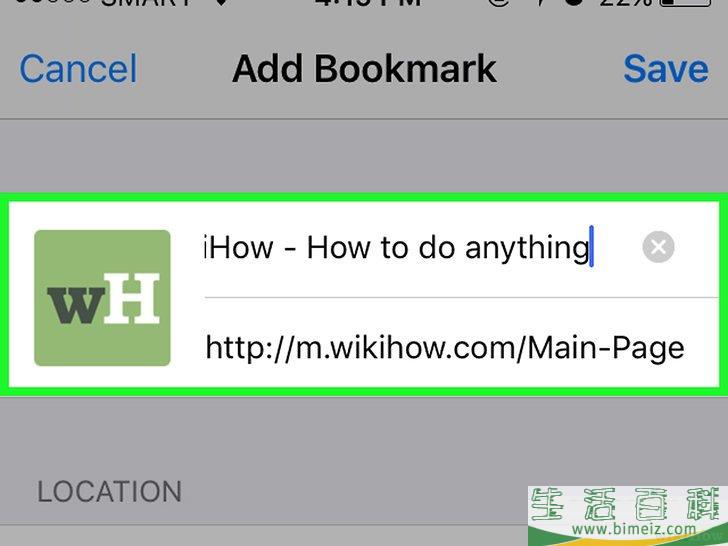
4编辑书签的信息。
可以更改书签的标题和确切的地址。也可以点击位置选项,选择保存书签的位置。- 当对书签感到满意时,点击“保存”。
方法9Opera浏览器
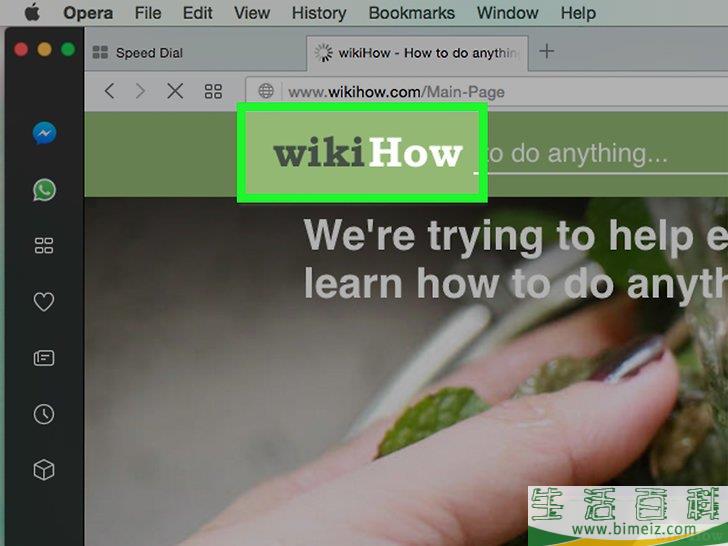
1打开要保存为书签的网站。

2点击地址栏右侧的 ♥ 按钮。
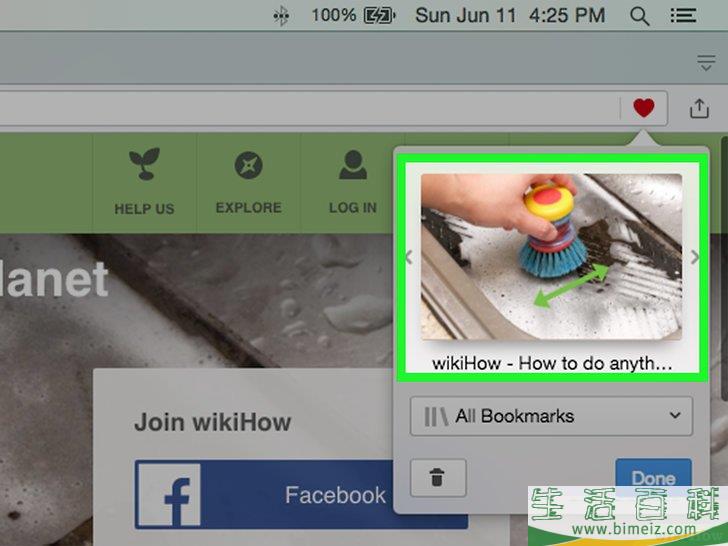
3选择书签的图像。
Opera浏览器允许用户选择书签的图像。可以从页面上的某些图像,或者整个页面的屏幕截图中进行选择。点击< 和> 按钮,在图像之间滚动。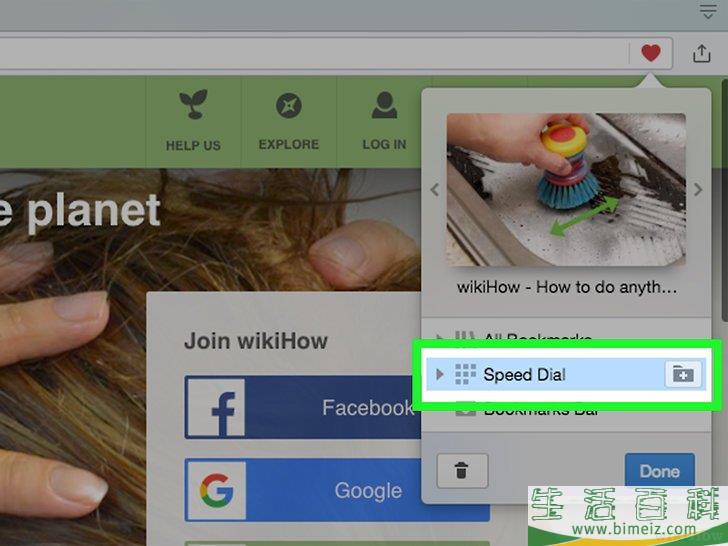
4将页面添加到快速访问页面。
快速访问页面是你最常查看的页面,在默认情况下会显示在新选项卡上。点击书签,弹出窗口右上角的“快速访问页面”按钮,将网页添加到快速访问页面中。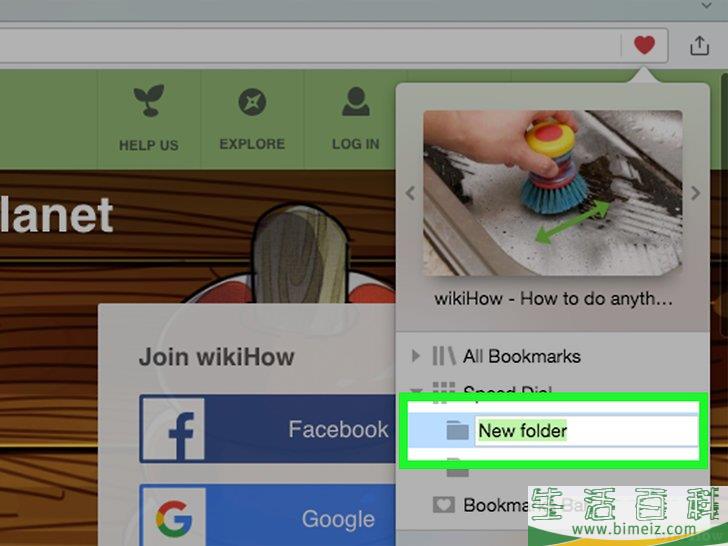
5选择书签的文件夹。
点击弹出窗口底部的文件夹,选择用于存储书签的文件夹。默认情况下,它将被添加到“未排序的书签”文件夹中。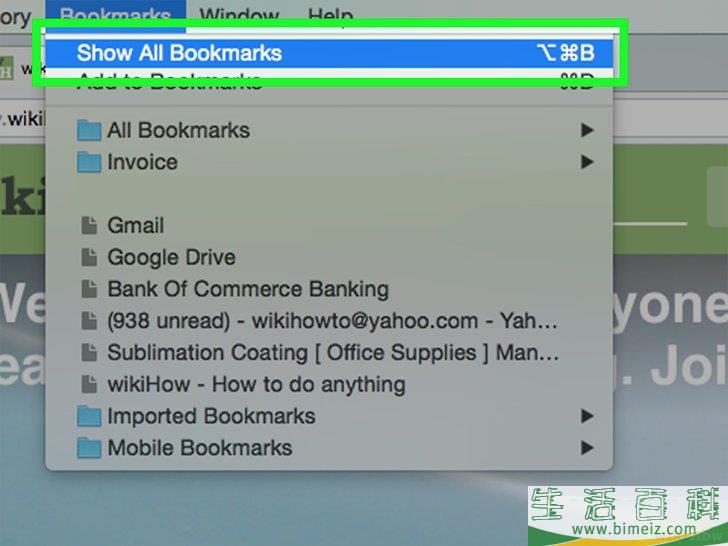
6查看所有书签。
可以打开包含所有书签和文件夹的新选项卡。点击Opera菜单,选择“书签”→“显示所有书签”,或者按Ctrl+Shift+B。- 点击并拖动书签,可以重新整理它们。你可以拖动它们周围的选择框,或者将鼠标悬停在书签上,点击出现的✓按钮,可以一次选择多个书签。
上一篇:如何在HTML中更改字体颜色
下一篇:如何给你和朋友们创建一个挖矿游戏服务器